"Comment transférer directement les contacts d'un iPhone vers un Huawei ? J'ai récemment acheté un nouveau Huawei P30 et je veux y transférer mes contacts !"
Si vous venez d'acquérir un nouveau téléphone Huawei et que vous utilisiez auparavant un iPhone, vous vous posez peut-être la même question. En effet, lorsque nous achetons un nouveau smartphone, la première chose que nous faisons est souvent de transférer les contacts que nous avons enregistrés. S'il est plus facile de transférer des contacts d'un appareil Android à un autre, il peut être difficile d'effectuer un transfert entre plates-formes. La bonne nouvelle, c'est qu'il existe des solutions faciles à mettre en œuvre pour transférer des contacts d'un iPhone vers un Huawei. Dans ce guide, je vais vous aider à faire de même afin que vous puissiez importer des contacts de l'iPhone vers Huawei en un rien de temps.

Méthode 1 : Comment transférer les contacts de l'iPhone vers Huawei avec MobileTrans - Transfert de téléphone
Je vais commencer par l'une des solutions les plus fiables pour transférer des contacts d'un iPhone vers un Huawei. Avec l'aide de MobileTrans - Transfert de téléphone, vous pouvez directement transférer vos données de n'importe quelle source vers l'appareil cible, quelle que soit leur plateforme. Par conséquent, outre le transfert d'Android à Android ou d'iOS à iOS, vous pouvez également utiliser l'application pour transférer des contacts d'iPhone à Huawei (ou vice versa).
ou Essayez gratuit notre application MobileTrans sur mobile >>>
MobileTrans - Transfert de téléphone est extrêmement facile à utiliser et est entièrement compatible avec plus de 6000 modèles différents. Il transfère tous les contacts enregistrés en une seule fois et vous permet également de transférer d'autres types de données tels que les photos, les vidéos, les journaux d'appels, etc. Voici comment l'utiliser pour importer des contacts de l'iPhone vers Huawei.
Étape 1 : Lancer MobileTrans - Transfert de téléphone
Si vous n'avez pas installé l'application, rendez-vous sur son site officiel et téléchargez MobileTrans sur votre Mac ou votre PC Windows Lorsque vous souhaitez envoyer des contacts d'un iPhone vers un Huawei, lancez l'application et sélectionnez le module Transfert de téléphone dans sa page d'accueil.

Étape 2 : Sélectionnez ce que vous souhaitez transférer
Désormais, à l'aide de câbles USB et Lightning, vous pouvez simplement connecter vos appareils iOS existants et vos nouveaux appareils Huawei à l'ordinateur. L'application détectera les téléphones connectés et les marquera comme source/destination en conséquence. Si vous le souhaitez, vous pouvez utiliser l'option de retournement pour vous assurer que votre téléphone Huawei est bien l'appareil de destination.

Ensuite, il suffit de sélectionner l'option "Contacts" dans la liste des types de données et de lancer le processus de transfert. Si vous le souhaitez, vous pouvez également sélectionner un autre type de données dans la liste.

Étape 3 : Terminer la procédure de transfert
Dès que vous aurez cliqué sur le bouton "Démarrer", MobileTrans transférera vos contacts de l'iPhone vers Huawei. À la fin du processus, vous pouvez déconnecter vos téléphones et accéder à vos contacts sur l'appareil Huawei.

Méthode 2 : Transférer les contacts de l'iPhone vers Huawei avec MobileTrans - Copier les données vers Android
Si, au lieu d'une application de bureau, vous recherchez une application mobile pour transférer vos données, vous pouvez également essayerMobileTrans - copier des données sur Android. Avec cette application mobile, vous pouvez transférer directement les contacts de l'iPhone vers Huawei ou tout autre appareil Android. En outre, vous pouvez également importer des contacts d'iCloud vers votre téléphone Android. L'application prend en charge le transfert de 13 types de données différents, y compris nos contacts. Par conséquent, une fois les deux appareils connectés, vous pouvez transférer tous les contacts de l'iPhone vers Huawei en une seule fois.
Étape 1 : Choisir un mode de transfert
Tout d'abord, installez l'application MobileTrans - copie des données vers Android sur votre téléphone Huawei et lancez-la. Une fois que vous l'avez lancé, vous pouvez choisir de connecter les deux téléphones ou de transférer des données à partir d'un compte iCloud.

Étape 2 : Déplacer des contacts depuis iCloud
Si vous avez déjà synchronisé vos contacts sur iCloud, vous pouvez choisir l'option appropriée et vous connecter à votre compte iCloud.

Après avoir réussi à vous connecter, vous pouvez sélectionner "Contacts" dans la liste des types de données pris en charge et les déplacer vers votre téléphone Huawei.

Étape 3 : Déplacer directement les contacts d'un iPhone
Si vos contacts sont enregistrés sur l'appareil iOS, vous devez d'abord utiliser un adaptateur OTG pour connecter les deux appareils. Faites confiance à l'application et à la connexion sur votre iPhone et attendez que votre téléphone Huawei la détecte.

Ensuite, une liste des différents types de données que vous pouvez transférer de l'iPhone vers Huawei s'affiche. Sélectionnez simplement Contacts et commencez à importer vos contacts de l'iPhone vers Huawei.

Méthode 3 : Transférer les contacts de l'iPhone vers Huawei avec Huawei Phone Clone
Il y a quelque temps, Huawei a publié une application gratuite pour aider ses utilisateurs à migrer d'un appareil Android/iOS existant vers un nouveau téléphone Huawei. Il vous suffit d'installer l'application sur vos téléphones et de les connecter sans fil. Vous pouvez ainsi importer des contacts de l'iPhone vers Huawei ou tout autre type de données, telles que des photos, des vidéos, des messages, etc. Voici comment transférer les contacts d'un iPhone vers un Huawei à l'aide de l'application Phone Clone.
Étape 1 : Marquez vos téléphones comme expéditeur ou destinataire
Tout d'abord, installez et lancez les applications Phone Clone sur les deux appareils et marquez votre Huawei comme récepteur et votre iPhone comme expéditeur.
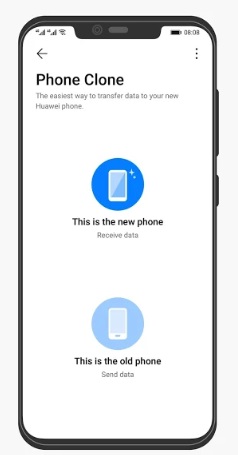
Étape 2 : Connecter les deux téléphones sans fil
Maintenant, activez le Bluetooth et le WiFi sur les deux téléphones et scannez le code QR affiché pour connecter les deux appareils en toute sécurité. Le code QR s'affichera sur votre Huawei, vous permettant de le scanner sur votre iPhone.
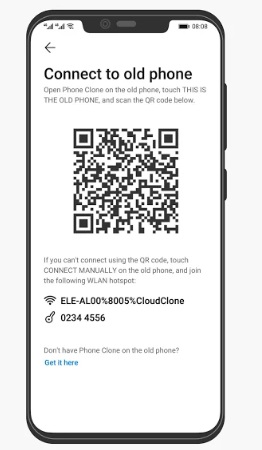
Étape 3 : Transférer les contacts de l'iPhone vers Huawei
Dès que les deux appareils sont connectés, l'application vous permet de sélectionner ce que vous souhaitez déplacer. Il suffit d'activer l'option "Contacts" à partir d'ici et de lancer le processus de transfert.
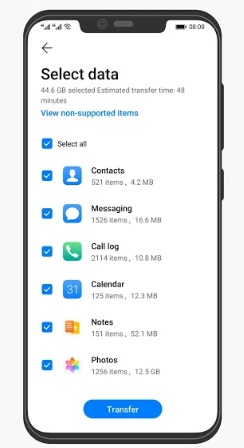
Acceptez les données entrantes sur votre téléphone Huawei et déconnectez les deux téléphones une fois le processus terminé.
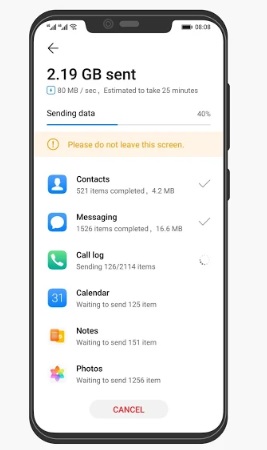
Maintenant que vous connaissez non pas une, mais trois façons différentes de transférer des contacts d'un iPhone à un Huawei, vous pouvez facilement changer de téléphone. Comme ces solutions peuvent également vous aider à transférer d'autres types de données, vous pouvez désormais changer librement de téléphone sans perte de données. Si vous cherchez une application mobile pour transférer des contacts de l'iPhone vers Huawei, optez pour MobileTrans - Copie de données vers Android. Toutefois, si vous disposez de peu de temps, essayez MobileTrans - Transfert de téléphone, une application de bureau, et transférez vos contacts en un seul clic.
ou Essayez gratuit notre application MobileTrans sur mobile >>>





